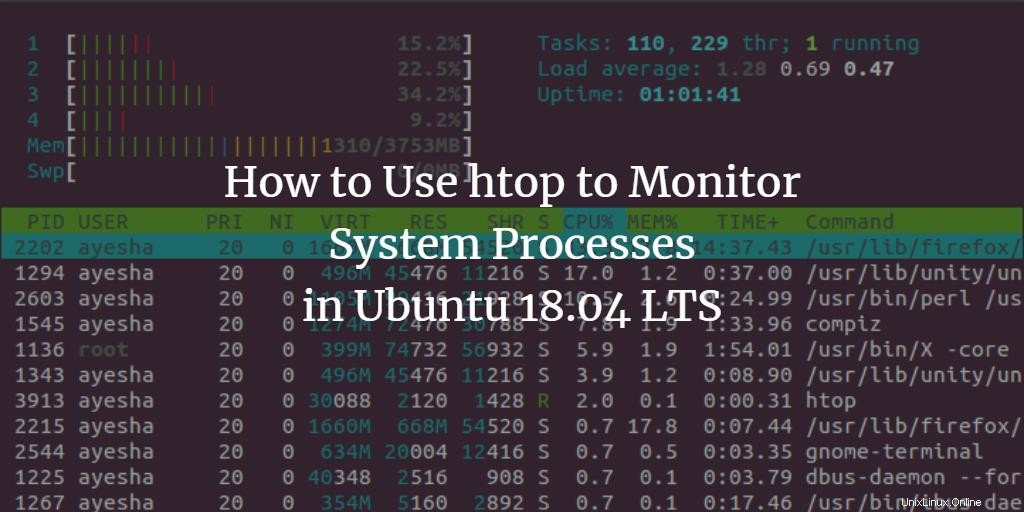
La mayoría de las personas están familiarizadas con el uso del Administrador de tareas en Windows. Es una función que se utiliza principalmente para ver los procesos que se están ejecutando actualmente. De manera similar, Ubuntu también nos proporciona una utilidad para monitorear el proceso del sistema y ver cuánto espacio ocupa cada proceso y qué proceso se está ejecutando actualmente en la CPU, etc. Esta función se conoce como la utilidad htop en Ubuntu. En este artículo, le diremos cómo funciona esta función y cómo puede monitorear los procesos del sistema a través de ella.
Uso de htop para monitorear procesos en Ubuntu
Inicie la terminal presionando Ctrl + T o haciendo clic en el icono de terminal que se muestra en la barra de tareas o buscando terminal escribiendo terminal en la ventana de búsqueda y presionando enter. La ventana de terminal recién abierta se muestra a continuación:
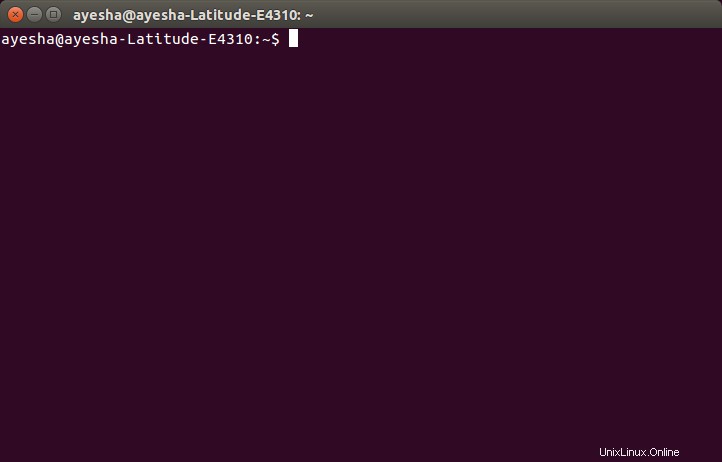
Primero, deberá instalar la utilidad htop. Para hacer esto, escriba el comando sudo apt-get install htop y presione enter.
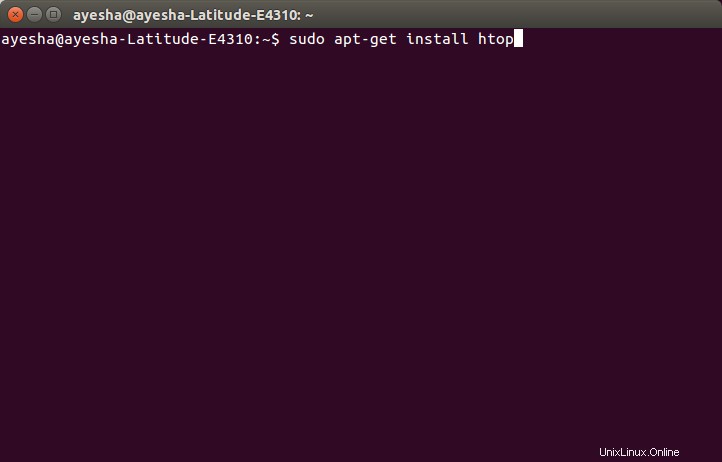
Tan pronto como presione enter, le pedirá que ingrese su contraseña. Simplemente inserte la contraseña de su sistema y presione enter. Su instalación comenzará.
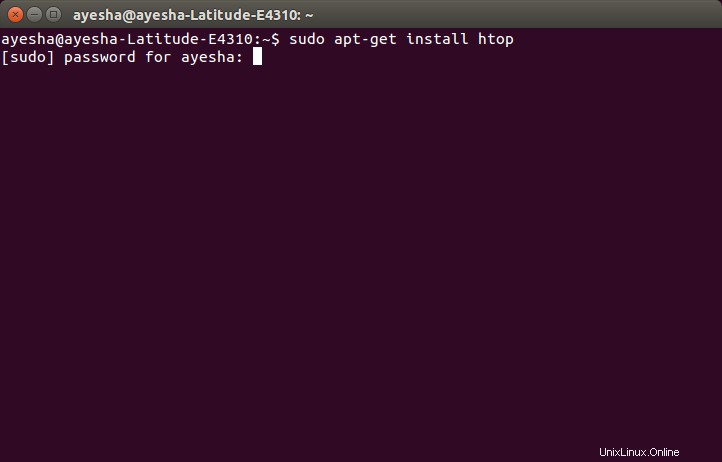
Verá los siguientes mensajes tan pronto como su instalación se complete con éxito:
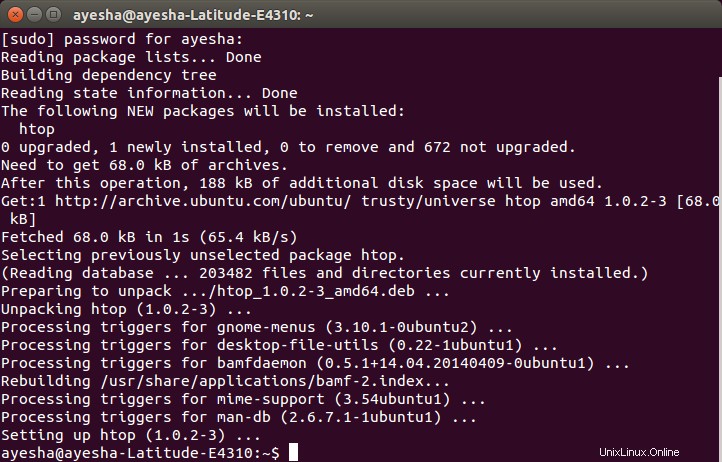
Ahora escribe htop en la terminal y presiona enter. Tan pronto como presione enter, su terminal cambiará a la ventana superior y todos los procesos del sistema se mostrarán en ella como se muestra a continuación:
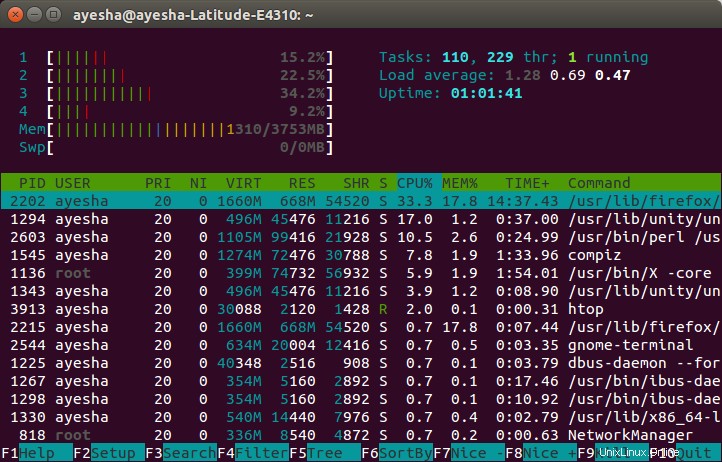
htop tiene muchos comandos interactivos útiles. P.ej. puede seleccionar un proceso usando las teclas de flecha arriba y abajo en su teclado y luego eliminar ese proceso usando la tecla F9. El orden de clasificación de las columnas se puede cambiar con la tecla F6.
Puede encontrar una lista completa de todas las opciones en la página man del comando htop aquí.
Conclusión
Al hacer uso de la utilidad htop, puede visualizar todos los procesos de su sistema, sus ciclos de CPU, consumo de memoria, intervalos de tiempo, recursos, etc. Así es como puede realizar un seguimiento de los recursos utilizados por todos los procesos del sistema.